欢迎使用Small PDF转换成WORD转换器,这里为您提供SmallPDF转换器最新资讯以及SmallPDF转换器 相关基础教程、使用技巧、软件相关知识、软件激活、升级及常见问题等帮助。
发布时间:2018-06-30 12:06:40
在我们生活中处理公众号编辑方面、电商运营方面普遍会使用到图片。而大多场景是我们手上只有比较官方的不易于修改和直接编辑文字内容的PDF文件,不能够直接进行上传,因此常常需要将PDF转换成图片之后我们才能引用。那么怎样将PDF转换成图片呢?在这里小编为大家推荐一款PDF转换器软件。Small PDF转换软件 V3.6的扩展功能中PDF转图片,原理是将不易于修改和直接编辑文字内容的PDF转换成图片,使得图片可以直接单张再次复制引用。那怎SmallPDF转换器可是怎样将PDF转换成图片呢?接下来 让小编给大家介绍下PDF转换器的使用操作吧。
Small PDF转换软件 V3.6 超级PDF转换软件打开界面
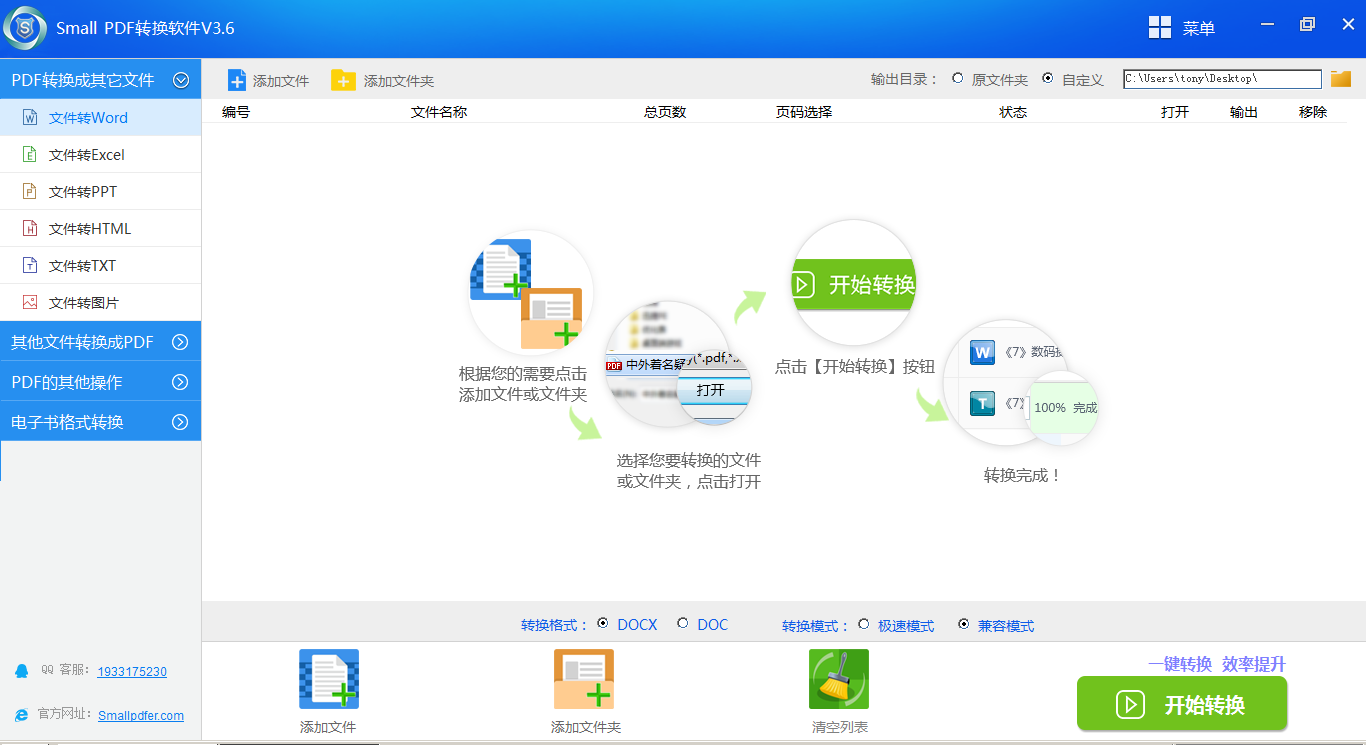
1.small PDF转换器软件 V3.6初始默认的转化方式为PDF转Word,首先我们需要选择【PDF转图片】即可。
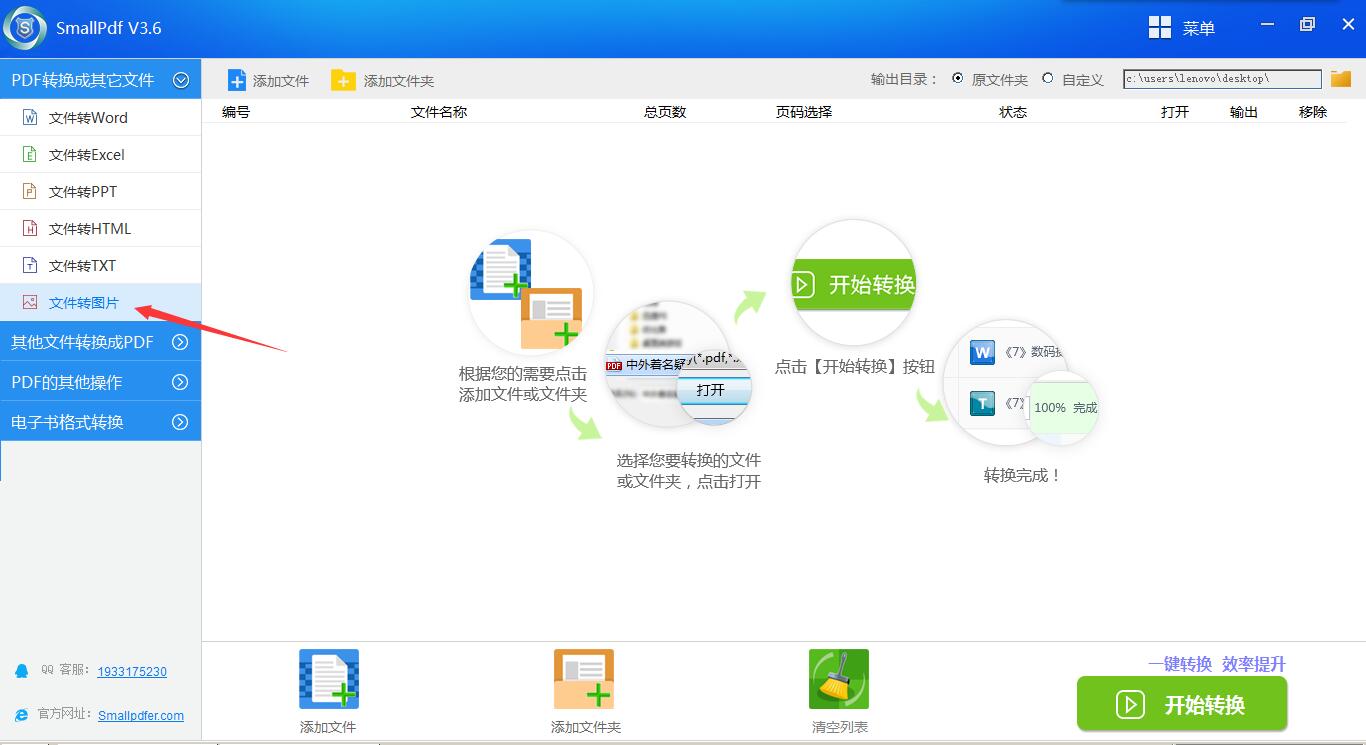
2.进入PDF转换器软件界面【添加文件】选择您需要转换成图片的PDF文件即可,在这儿可支持多选文件哟。转换后的图片在哪儿查看?我们可以在【输出目录】进行设置,确定最终储存位置。
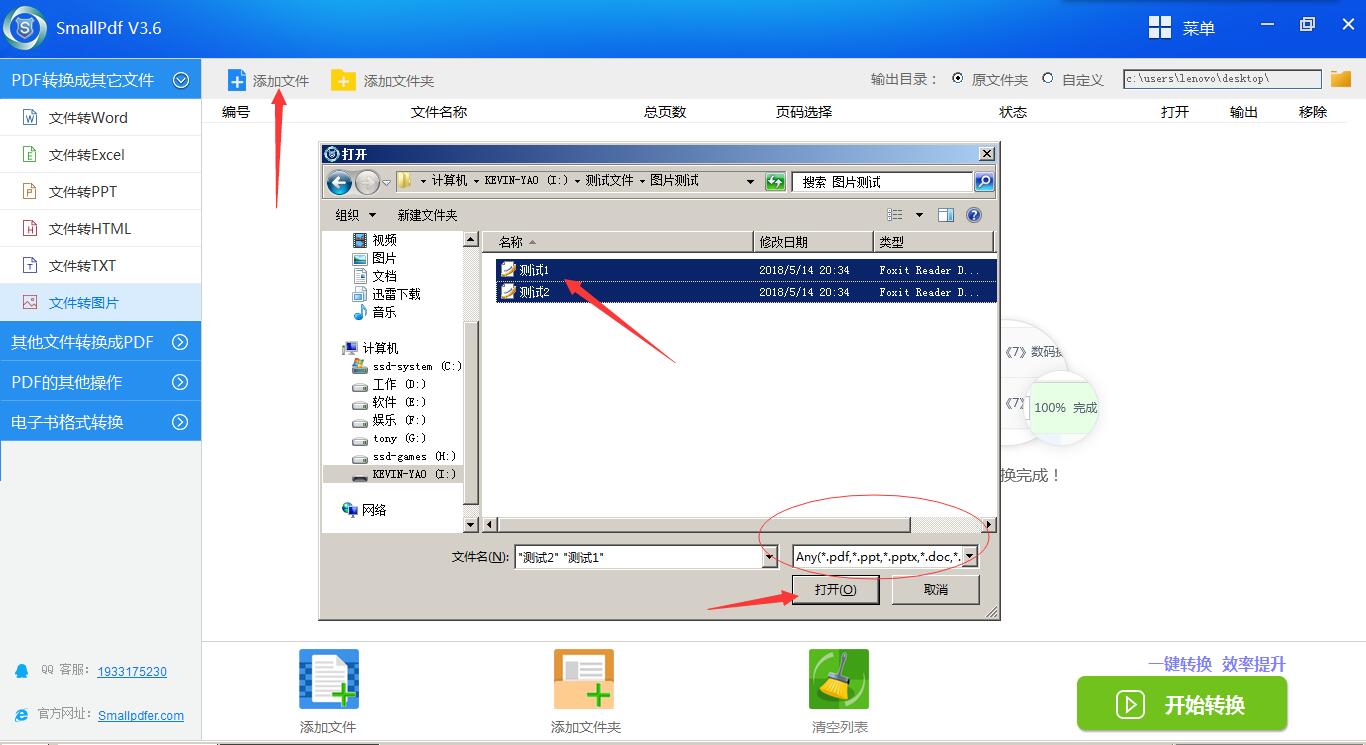
3.点击small PDF转换器的【开始转换】或者按照单个文档依次点击【启动】小图标,即可进入快速转化,软件内核极速处理等待数秒立马完成,转换的过程实时可以暂停。
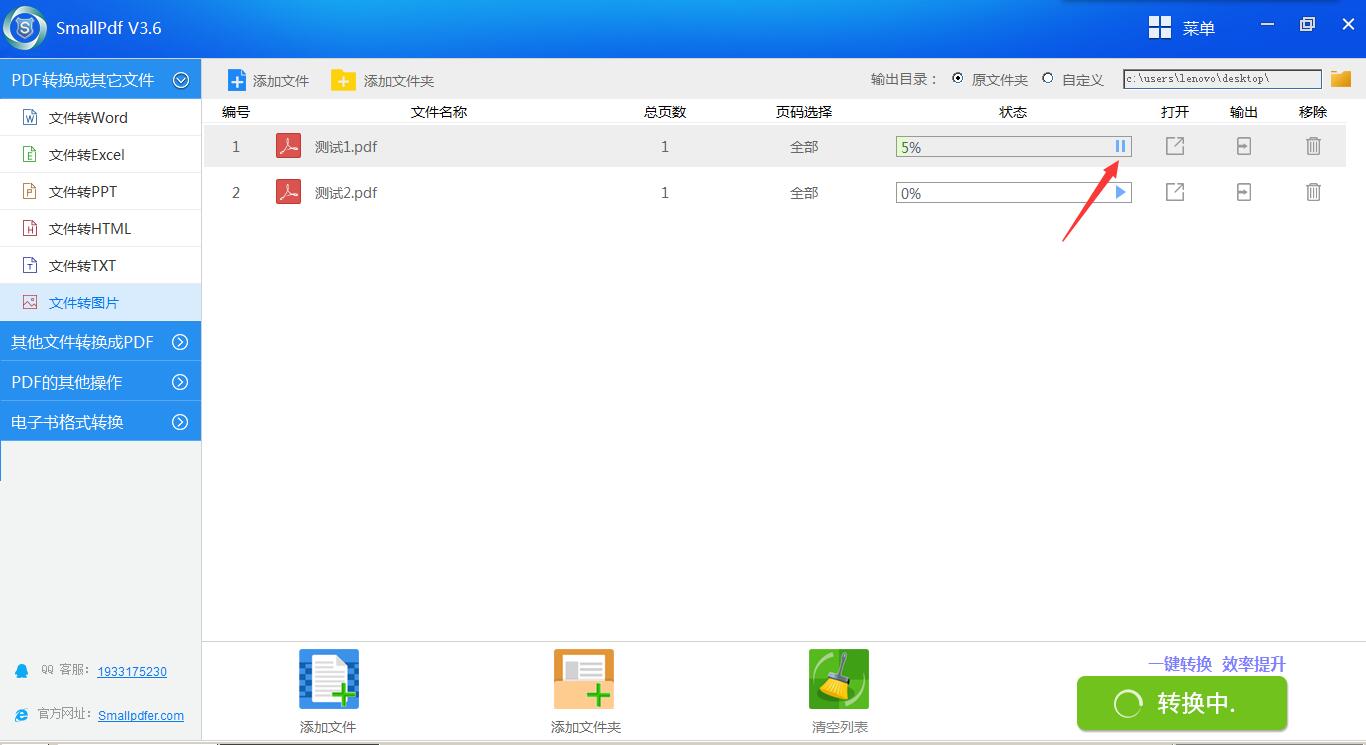
4.等PDF转换器转换完成后,点击【输出】即可查看到PDF转换成图片的文件的保存位置,当然在这儿您可以直接点击【打开】将图片直接打开查看。
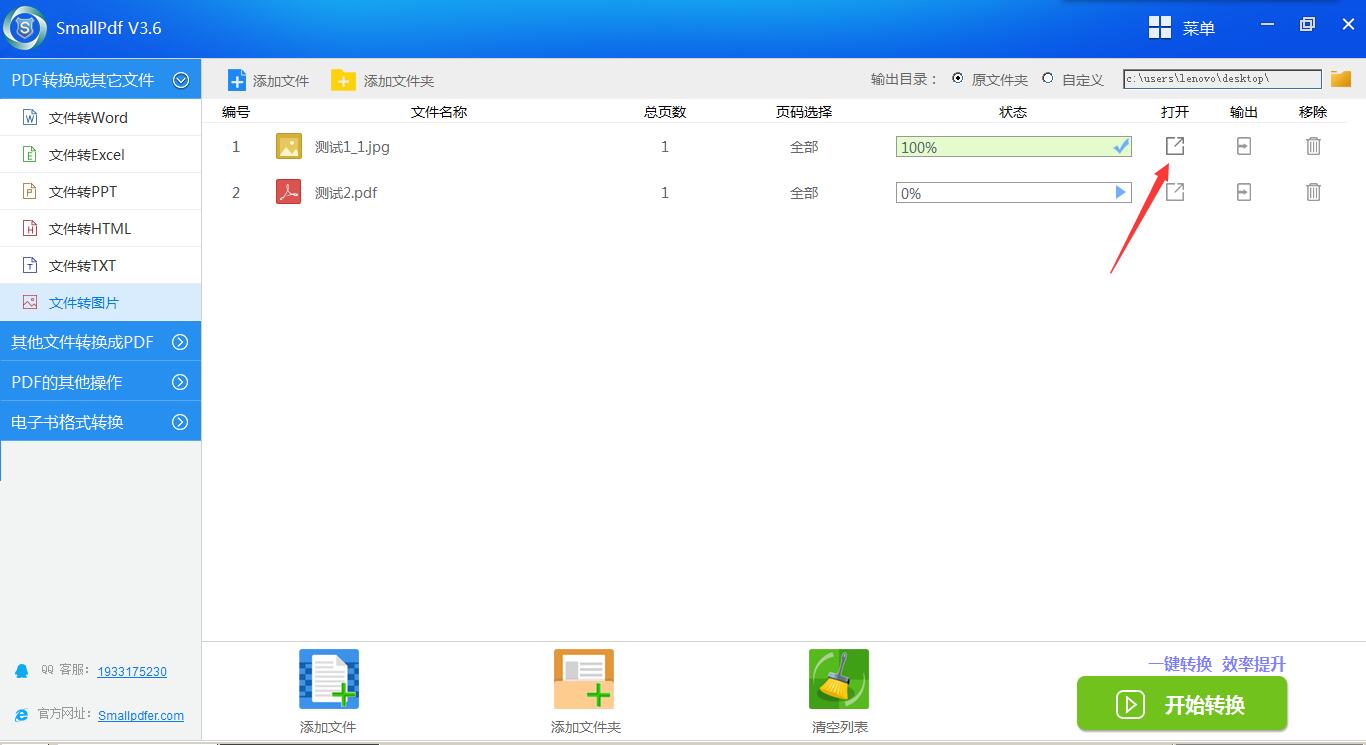
5.将PDF文件与转换后的图片文件进行对比。转换后的图片文件可以进行任意编辑。内容等都是依据于PDF的源文件生成。图片可以进行引用或者经过PS/AI等软件进行二次修改。
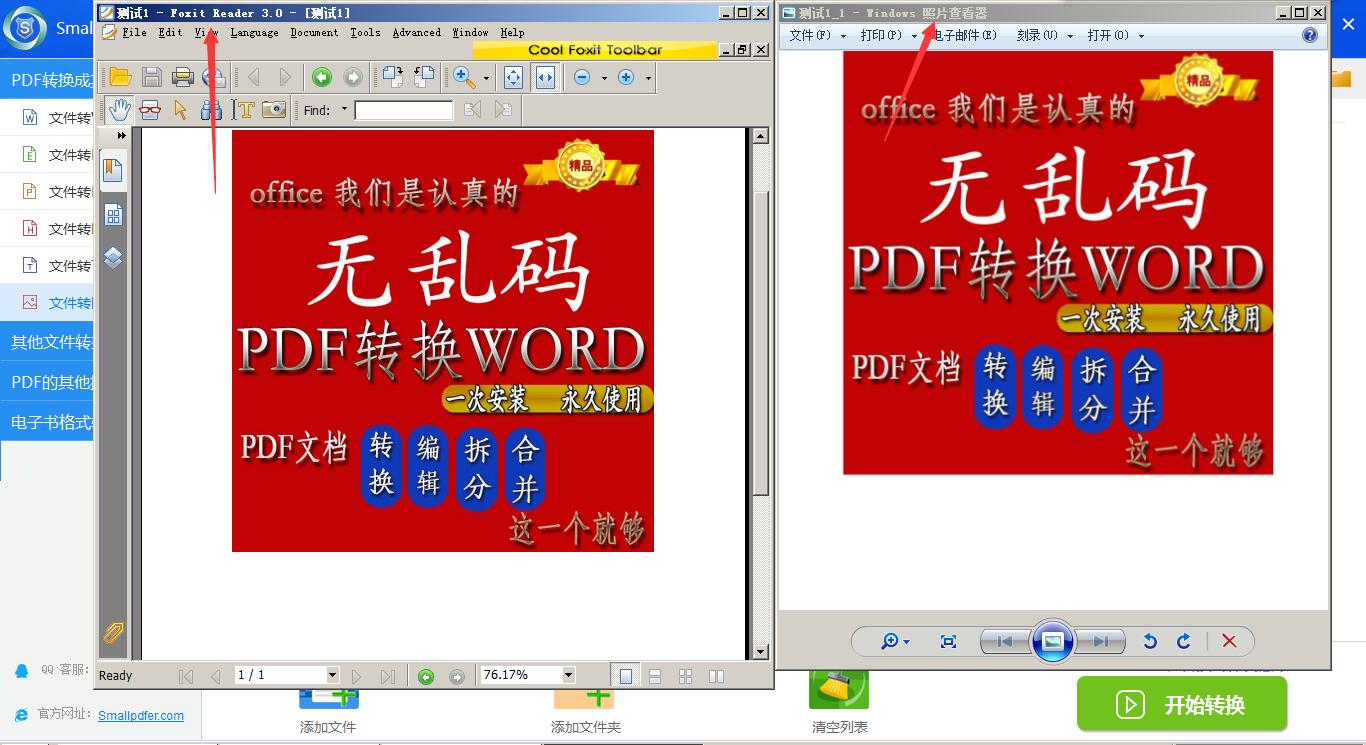
为了更好的适应,一些格式转换小知识少不了,想要了解更多格式的转换方法,您可以前往:PDF转换器的官网教程区。还可以发送邮件至官方邮箱:kefu@smallpdfer.com,反馈SmallPDF软件使用中不理解或者疑惑的点。
在延伸阅读中,有Smallpdf转换器软件注册授权的方式,需要的可以点击前往。
延生阅读:Smallpdf转换器软件注册授权